好用重装系统xp查看内存条的方法。内存是计算机的重要组成部分,内存的大小也决定这电脑运行的快慢。计算机所有程序的运行都需要在内存中运行,所以内存的性能就显得尤为的重要。今天,小编和大家分享一篇关于重装系统xp查看内存条大小的方法,希望小编的分享能够帮助到大家!
一、怎么看电脑内存之方法一:不需要借助第三方软件,非常简单,但只能查看内存容量的大小。
1、xp系统查看内存大小的方法:
右键点击桌面上“我的电脑”,然后选择“属性”。如图:
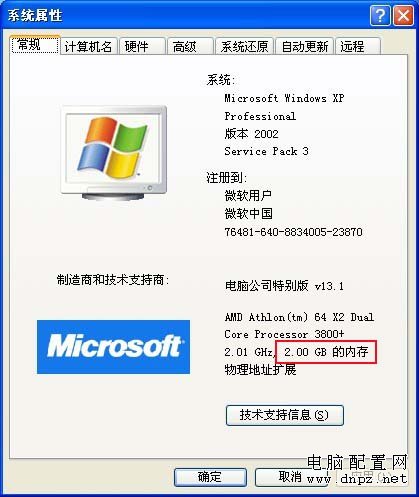
图中红色方框内就是内存的大小。这里要注意的是有的机器本来内存是2G的,但是查看出来的大小确不到2G,这不是说你的内存有问题,而是你的机器使用的是集成显卡,集成显卡需要借用一部分内存的容量,所以你的内存才显示不到2G。
Win7系统查看内存大小的方法:
在桌面或电脑左下角“开始”处找到“计算机”,然后选择属性,如图:
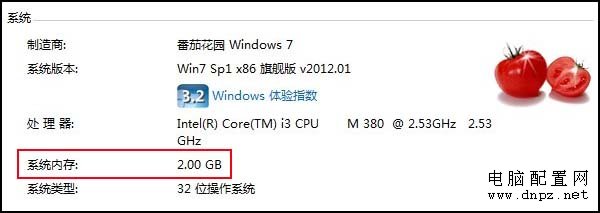
图中红色方框部分就是你机器内存的大小,这里显示的是2G。
二、怎么看电脑内存之方法二:借助第三方软件,能详细查看内存的大小、频率等信息。
平常我们会听到内存分为一代、二代、三代(DDR,DDR2,DDR3),这个划分就是以内存的频率来划分的。大致可以这样理解:频率在400(包括400)以前的属于一代内存,频率大于400小于800(包括800)属于二代内存,频率大于800的目前都称为三代内存。
最简单的查看内存大小及频率的方法就是下载一个鲁大师,检测一下就一目了然了,如图:
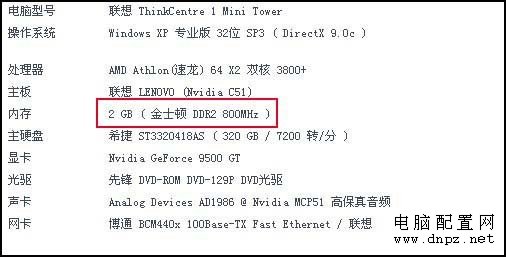
上图红色方框就能很清楚的看出该内存大小是2G,属于二代内存,其频率是800MHz。一代、二代、三代内存是不能混用的,而且它们的物理结构也稍有不同,如图:
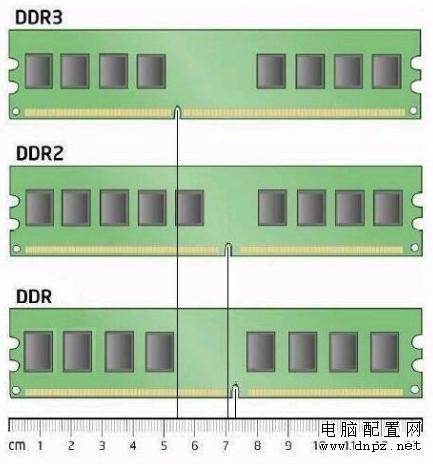
它们中间的那个小缺口的位置是不一样的,那个口也叫防呆口,即使你想把一代的内存插到二代的内存插槽上,也是插不进去的。
三、怎么看电脑内存之方法三:直接观察实物内存判断其容量大小及型号规格
一般内存表面都有一个标识,上面给出了该内存的品牌、容量大小、频率等信息,如图:

图中红色横线标注了这条内存的几个关键信息:Kingston代表这条内存的品牌是金士顿,800代表其频率是800MHz(从前边讲的关于如何划分几代内存,可以知道这条内存属于二代内存),2G代表这条内存的容量是2G,其他参数对于我们普通用户来说没多大意义。当然不是所有的内存都是按照这个规则标注的,不过你只需找到类似于本文所讲的几个关键点,就能知道这条内存的具体信息。
以上便是关于好用重装系统xp查看内存条大小的方法,希望小编的分享能够帮助到大家!
- 系统重装步骤
- 一键重装系统win7 64位系统 360一键重装系统详细图文解说教程
- 一键重装系统win8详细图文教程说明 最简单的一键重装系统软件
- 小马一键重装系统详细图文教程 小马一键重装系统安全无毒软件
- 一键重装系统纯净版 win7/64位详细图文教程说明
- 如何重装系统 重装xp系统详细图文教程
- 怎么重装系统 重装windows7系统图文详细说明
- 一键重装系统win7 如何快速重装windows7系统详细图文教程
- 一键重装系统win7 教你如何快速重装Win7系统
- 如何重装win7系统 重装win7系统不再是烦恼
- 重装系统win7旗舰版详细教程 重装系统就是这么简单
- 重装系统详细图文教程 重装Win7系统不在是烦恼
- 重装系统很简单 看重装win7系统教程(图解)
- 重装系统教程(图解) win7重装教详细图文
- 重装系统Win7教程说明和详细步骤(图文)













